Tämä salaperäinen virheviesti Verkko-SSID: lle toimitettava väärä PSK tulee näkyviin, kun yrität muodostaa yhteyden aiemmin käyttämään Wi-Fi-verkkoon, mutta salasana muutettiin sen jälkeen, kun viimeksi olet kytketty siihen.
Toisin sanoen otsikon viesti tarkoittaa - sinulla on väärä salasana Wi -Fi -verkkoon, johon yrität käyttää.

PSK on lyhyt ennakkojako-avaimelle. SSID tarkoittaa palvelusarjan tunnistetta , ja käyttäjät näkevät sen langattoman verkon nimenä. Voit päätellä, että voit ratkaista tämän ongelman yksinkertaisesti syöttämällä oikea salasana. Ja useimmissa tapauksissa se korjaa ongelman. Väärä salasana ei kuitenkaan ole ainoa syy, joka voi saada tämän virheilmoituksen näkyviin.
Aina kun muodostat yhteyden langattomaan verkkoon ensimmäistä kertaa, tietokone luo automaattisesti langattoman verkkoprofiilin, joka sisältää verkon nimen ( SSID ), salasanan (PSK), suojausprotokolla (kuten WPA2-PSK) ja muut tiedot, joita tarvitset muodostaa yhteyden samaan verkkoon tulevaisuudessa turvallisesti.
Jos salasanat tai jotkut asetukset muuttuvat reitittimien puolella tai tietokoneesi, ei ole asetettu kommunikoimaan samalla tietoturvaprotokollalla kuin reititin, saat virheellisen PSK: n, joka on annettu Network SSID -virhesanomalle.
Joten, onko jotain mitä voit tehdä asialle? Tietysti on. Voit tehdä pari asiaa, ja yhden niistä tulisi korjata käsillä oleva ongelma.
Varmista, että Wi-Fi-verkon ohjain on ajan tasalla
Kuljettajat ovat ohjelmia, jotka sallivat tiedonsiirron eri tietokonekomponenttien ja käyttöjärjestelmien välillä, jotta jokaisella komponentilla on täysi toiminnallisuus. Valmistajat päivittävät ne jatkuvasti korjaamaan virheitä ja sisältämään uusia ominaisuuksia. On hyvä idea varmistaa, että kuljettajasi ovat ajan tasalla komponentin kanssa, jonka kanssa sinulla on vaikeuksia. Tässä tapauksessa - Wi -Fi -verkkosovitin.
Tarvitset tämän Internet-yhteyden, joten joko käytä kaapelia yhteyden muodostamiseen reitittimeen tai muodostamaan yhteyden johonkin muuhun Wi-Fi-verkkoon ja suorita päivitys.
Päivitä ohjaimet painamalla Windows Key X: ää ja napsauta Device Manager -sovellusta . Napsauta nyt Verkkosovittimien vasemmalla puolella olevaa virhettä laajentaaksesi luetteloa. Löydä Wi-Fi-verkkosovitin ja napsauta hiiren kakkospainikkeella sitä. Napsauta vasemmalla napsauttamalla päivitysohjainta . Valitse nyt päivitetty ohjainohjelmisto automaattisesti.
Voit etsiä ohjaimia ja päivittää ne manuaalisesti. Siirry valmistajien verkkosivustolle, kirjoita malli ja etsi viimeisimmät ohjaimet. Lataa ne tietokoneellesi. Jos valitset tämän, sinun on valittava tietokonetta ohjainohjelmistolle päivityslähteenä.
Jos sinulla on uusimmat Wi-Fi-verkkosovittimen ohjaimet, mutta saat silti saman virheilmoituksen , siirry seuraavaan mahdolliseen ratkaisuun.
Luo langaton verkkoprofiili uudelleen
Kuten aiemmin mainitsimme, langaton verkkoprofiili tallentaa kaikki tiedot, jotka tarvitaan yhteyden muodostamiseen langattomaan verkkoon. Joissakin tapauksissa voit ratkaista virheellisen PSK: n ongelman poistamalla olemassa olevan Wi-Fi-verkkoprofiilin ja toimimalla kuin olet yhteydessä verkkoon ensimmäistä kertaa.
Tätä varten sinun on unohdettava vanha verkko ja löydettävä se uudelleen.
Napsauta hiiren kakkospainikkeella Wi-Fi-kuvaketta työpöydän oikeassa alakulmassa ja valitse sitten Avaa verkko- ja Internet-asetukset . Napsauta WiFi ja hallitse tunnettuja verkkoja. Valitse verkko, johon et voi muodostaa yhteyden, ja napsauta Unohda .
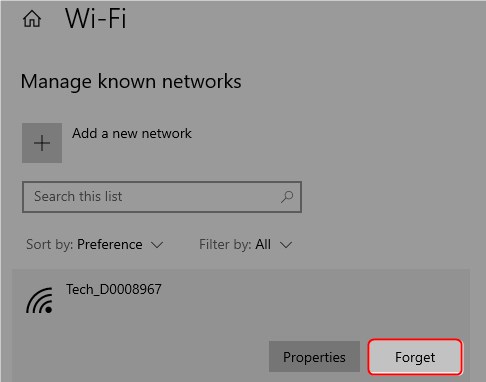
Kun olet tehnyt tämän, skannaa käytettävissä olevat verkot uudelleen, valitse unohdasi ja kirjoita salasana. Korjasitko ongelman? Jos ei, siirry seuraavaan korjaukseen.
Käynnistä sekä modeemi että reititin
Sekä modeemi että reititin voivat lopettaa toiminnan oikein sen jälkeen, kun olemme olleet pitkään. Koti- ja pienet toimistomallit on oltava peräisin muutaman minuutin ajan. Niiden virtaaminen saa heidät yhteyteen Internet -palveluntarjoajaan ja puhdistamaan välimuistin muisti sotkusta.
Suositeltu lukeminen:
- Reititintä ei havaittu ruokalajiverkkoon
- Kuinka korjata Xbox, joka ei ole yhteydessä langattomaan verkkoon?
- Kuinka korjata yksi tai useampi verkkoprotokolla puuttuu?
Paina vain jokaisen virtapainiketta tai irrota virtajohto pistorasiasta 30 sekunnin ajan, jos se on yhdistelmäyksikkö (modeemi ja reititin samassa laitteessa), virtaa se takaisin 30 sekunnin kuluttua. Jos sinulla on erilliset laitteet, käynnistä modeemi ensin, odota muutama minuutti ja käynnistä sitten reititin.
Etkö vieläkään voi muodostaa yhteyttä? Yritä yhdistää manuaalisesti.
Yhdistä manuaalisesti langattomaan verkkoon
Jos kaikki yllä mainitut korjaukset epäonnistuivat, voit yrittää muodostaa yhteyden langattomaan verkkoon manuaalisesti.
Luo seuraavat langattoman verkkoprofiilin manuaalisesti.
Kirjoita CPL hakupalkkiin työpöydän alaosassa ja valitse sitten ohjauspaneeli
Kun olet ohjauspaneelissa, napsauta verkkoa ja Internetiä , sitten verkko- ja jakamiskeskuksessa . Näkymätilasta riippuen saatat ehkä napsauttaa jälkimmäistä valitsematta ensimmäistä. Valitse nyt Uusi yhteys tai verkko . Valitse tästä ikkunasta manuaalisesti kytketty langattomaan verkkoon ja napsauta sitten Seuraava . Sinulla on mahdollisuus kirjoittaa kaikki parametrit manuaalisesti. Syötä oikean verkon nimi ja suojausnäppäin (salasana). Turvallisuustyyppiä varten valitse WPA2-henkilökohtainen ja napsauta Seuraava. Koska sinulla pitäisi olla jo sama verkon nimi profiili, Windows kysyy, mitä tehdä asialle. Valitse Käytä olemassa olevaa verkkoa.
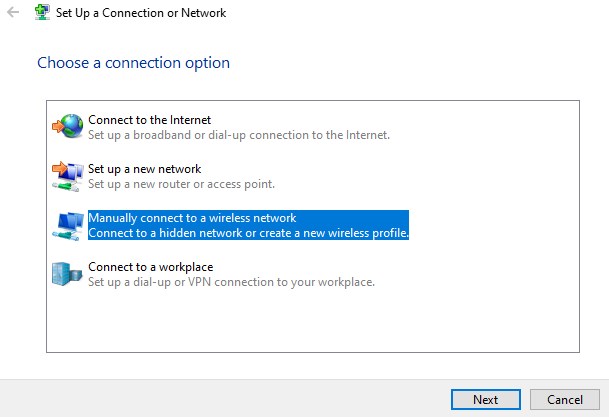
Sinun pitäisi nyt pystyä muodostamaan yhteyden langattomaan verkkoon ilman ongelmia.
Yhteenveto
Verkko -SSID: lle tarjottu PSK kuulostaa hiukan salaperäiseltä, kun taas se tarkoittaa yksinkertaisesti, että kirjoitit väärän salasanan langattomalle verkolle, jota olet aiemmin käyttänyt. Joissakin tapauksissa sinun tarvitsee vain syöttää oikea salasana ja siirtyä eteenpäin. Jotkut muut syyt voivat kuitenkin saada tämän virheilmoituksen ilmestymään näytölläsi.
Jos kelvollisen salasanan syöttäminen ei tee temppua, kokeile päivittää Wi-Fi-verkkosovittimen ohjaimet ja poistaminen sitten uuden verkkoprofiilin luominen hankalille langattomalle verkolle.
Jos ongelma jatkuu, siirry modeemin ja reitittimen nollaamiseen reitittimen ja Internet-palveluntarjoajan välisen yhteyden palauttamiseksi ja sotkuisen välimuistin muistin puhdistamiseksi. Viimeinen vaihtoehto on luoda verkkoprofiili manuaalisesti ja muodostaa yhteys langattomaan verkkoon sen sijaan käyttämällä kyseistä profiilia.
